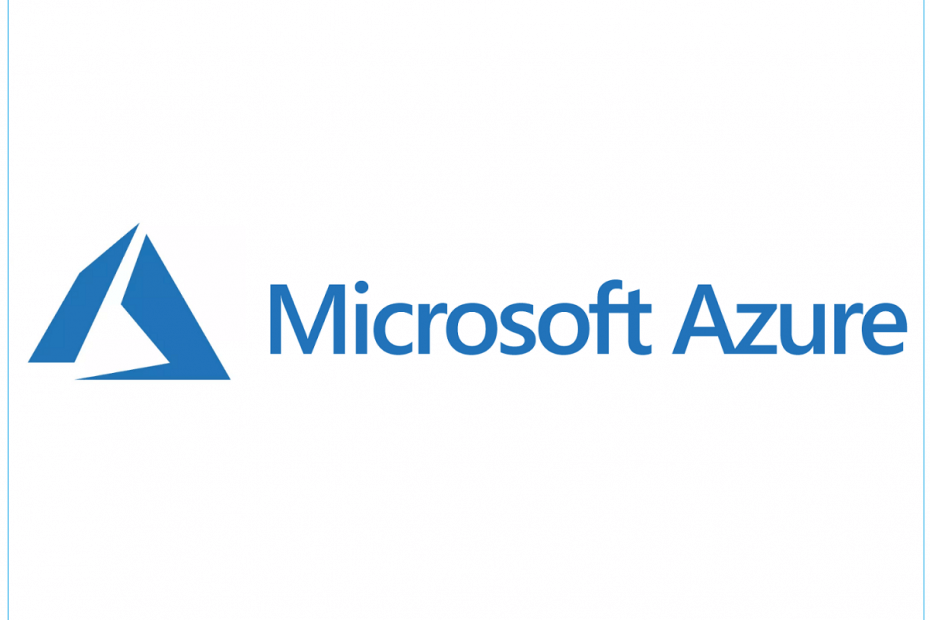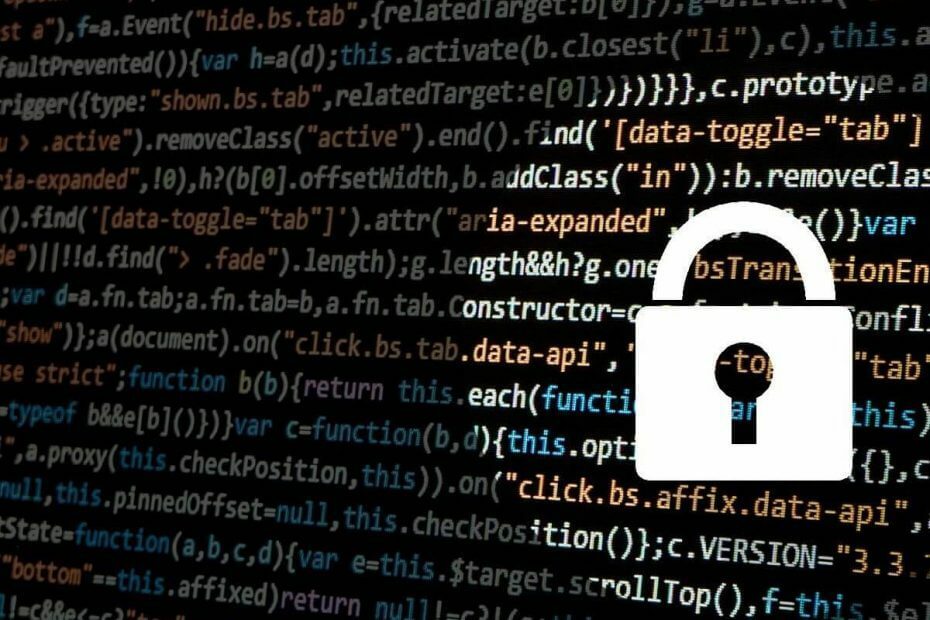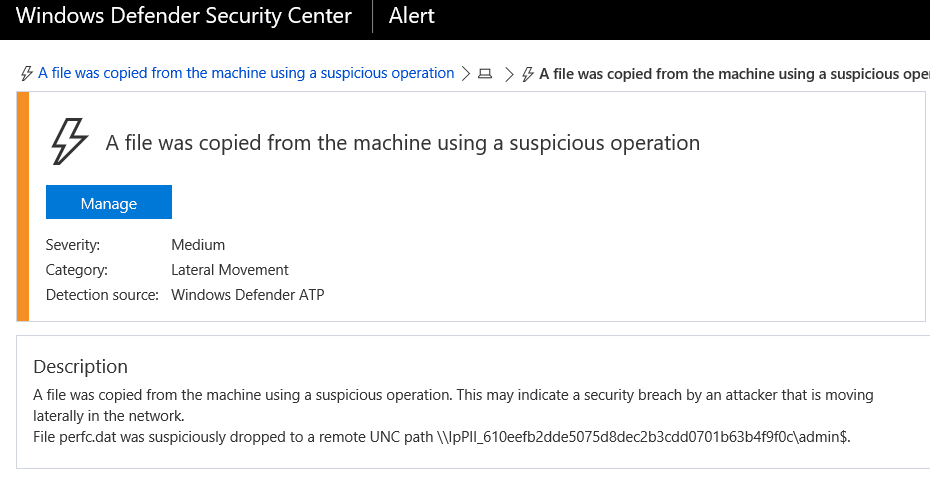- Meskipun mungkin tampak menakutkan, layar merah peringatan peringatan Microsoft sebagian besar tidak berbahaya.
- Anda dapat dengan mudah menyingkirkan Komputer Anda telah diblokir kesalahan dengan memasuki Safe Mode.
- Untuk memperbaiki peringatan keamanan Windows defender komputer terkunci, tutup browser web.
- Anda juga dapat melakukan pemindaian sistem lengkap dengan mengikuti langkah-langkah di bawah ini.
![Komputer Anda telah diblokir [Peringatan layar merah]](/f/ee896f48fcce9a263679ae16a9a30936.jpg)
Perangkat lunak ini akan menjaga driver Anda tetap aktif dan berjalan, sehingga menjaga Anda tetap aman dari kesalahan umum komputer dan kegagalan perangkat keras. Periksa semua driver Anda sekarang dalam 3 langkah mudah:
- Unduh DriverFix (file unduhan terverifikasi).
- Klik Mulai Pindai untuk menemukan semua driver yang bermasalah.
- Klik Perbarui Driver untuk mendapatkan versi baru dan menghindari kegagalan fungsi sistem.
- DriverFix telah diunduh oleh 0 pembaca bulan ini.
Jika Anda baru saja menerima Komputer Anda telah diblokir
peringatan layar merah saat menavigasi ke halaman web tertentu, itu berarti scammer menampilkan peringatan palsu untuk mengintimidasi Anda.Tujuannya, tentu saja, adalah untuk membuat Anda menelepon nomor yang ditampilkan di layar atau meyakinkan Anda untuk membeli program khusus yang dapat lebih melindungi identitas, data, dan profil online Anda.
Seperti yang sudah dijelaskan, ini adalah penipuan, peringatan menipu yang tidak terkait dengan Microsoft atau OEM lainnya.
Itu pesan biasanya disertai dengan layar merah yang menonaktifkan UI browser web.
Jadi, Anda mungkin berpikir bahwa semuanya memang diblokir dan komputer serta info Anda berisiko.
Saat Anda menerima layar merah palsu ini, penting untuk tetap tenang. Jangan mengunduh apa pun dan jangan ikuti instruksi yang tercantum di halaman itu. Kemungkinan besar, Anda PC tidak terinfeksi.
Namun, tergantung pada apa yang Anda pilih untuk dilakukan selanjutnya, Anda mungkin akan mengalami masalah. Jadi, inilah yang perlu Anda lakukan untuk menangani situasi ini dengan cerdas.
Bagaimana saya bisa memperbaiki layar merah peringatan peringatan Microsoft?
- Tutup browser web
- Masuk ke Safe Mode dan lakukan pemindaian sistem penuh
- Instal dan jalankan program antimalware tambahan
1. Coba tutup browser web
Biasanya, jika sistem Windows 10 Anda tidak terinfeksi, Anda dapat mengatasi penipuan layar merah dengan mudah. Cukup klik ikon X untuk menutup browser.
Setelah itu, restart aplikasi browser web dan jika semuanya berfungsi normal, Anda aman.
Tentu saja, cobalah untuk menghindari halaman yang menunjukkan kepada Anda Komputer Anda telah diblokir waspada karena dari sana Anda mungkin mendapatkan perangkat lunak perusak atau perangkat lunak berbahaya lainnya.
Akhiri semua proses yang mungkin terkait dengan halaman web atau aplikasi yang awalnya menyebabkan peringatan layar merah.
Juga, lihat lebih dekat pilihan kami untuk alat antivirus terbaik dengan pemindaian boot untuk menghapus malware tersembunyi, dan pilih yang tepat untuk kebutuhan Anda.
Jika browser membuka kembali halaman layar merah yang sama, maka Anda harus masuk ke Pengelola Tugas dan mengakhiri semua proses terkait dari sana.
Hal yang sama harus diterapkan jika Anda tidak dapat menutup halaman web dengan mengklik ikon X.
Jadi, tekan Ctrl+Alt+Del tombol pintas dan jangkauan keyboard Pengelola tugas.

Beralih ke tab Proses dan akhiri proses apa pun yang mungkin terkait dengan browser Anda atau dengan aplikasi atau program aneh yang mungkin berisiko bagi komputer Anda.
Semoga pada akhirnya, Anda dapat menggunakan mesin penjelajahan web Anda tanpa mengalami masalah lebih lanjut.
Jika Anda ingin aman saat menjelajahi internet, Anda perlu mendapatkan alat khusus untuk mengamankan jaringan Anda seperti Private Internet Access VPN.

Akses Internet Pribadi
PIA melindungi Anda dari serangan saat menjelajah, menutupi alamat IP Anda, dan memblokir semua akses yang tidak diinginkan – instal sekarang dan amankan PC Anda.
2. Masuk ke Safe Mode dan lakukan pemindaian sistem penuh
- Masukkan komputer Anda ke mode aman – dalam mode aman, semua aplikasi dan proses pihak ketiga dinonaktifkan secara default.
- Untuk mencapai mode aman: tekan tombol Menang + R hotkey keyboard dan di kotak Run enter msconfig; kemudian dari Konfigurasi Sistem beralih ke tab Boot dan di bawah opsi Boot centang Safe Boot. Setelah selesai, simpan perubahan Anda dan reboot komputer Anda.

- Sekarang, setelah mode Aman tercapai, Anda dapat menjalankan pemindaian khusus dengan menjalankan program antivirus favorit Anda. Kami menyarankan Anda untuk menggunakan perangkat lunak tertentu dan bukan not platform Windows Defender bawaan.
- Jika sistem antivirus menemukan file yang terinfeksi, pastikan Anda menghapusnya dari komputer Anda.
- Pada akhirnya, reboot komputer Anda ke mode Windows.
Bahkan setelah berhasil menutup browser web, Anda masih harus pindai sistem Windows 10 Anda agar 100% yakin bahwa Anda tidak mendapatkan kode berbahaya dari halaman layar merah palsu itu.
Cara terbaik untuk melakukannya adalah dengan menjalankan pemindaian antivirus yang mendalam.
3. Instal dan jalankan program antimalware tambahan
Kami juga menyarankan Anda untuk menginstal dan menjalankan program antimalware.
Anda harus melakukannya bahkan setelah menerapkan bagian sebelumnya dari panduan ini karena terkadang program antivirus biasa tidak dapat mendeteksi paket malware tertentu.
Lindungi file, sistem, dan data pribadi Anda dari malware, phishing, dan spyware dengan alat keamanan terbaik.
Sekali lagi, pilih untuk melakukan pemindaian sistem lengkap untuk memastikan semuanya aman dan terlindungi.
⇒ Dapatkan Antivirus ESET NOD32
Itu Komputer Anda telah diblokir peringatan layar merah tidak ditampilkan oleh Microsoft.
Ini adalah penipuan, pemberitahuan palsu yang mencoba menipu Anda agar membeli program tertentu atau mengunduh file berbahaya.
Jadi, untuk menghindari situasi yang tidak menyenangkan seperti itu, Anda harus selalu gunakan solusi keamanan khusus.
Anda dapat mengandalkan Windows Defender, tetapi jika Anda menginginkan alat antivirus yang lebih kompleks, maka kami menyarankan Anda untuk menginstal pihak ketiga solusi antivirus multi-mesin yang mencakup fitur perlindungan online.
Selain itu, navigasikan hanya ke halaman web yang dapat Anda percayai dan jangan unduh file apa pun yang terlihat mencurigakan.